삼성 TV에서 YouTube가 작동하지 않는 문제를 해결하는 단계별 가이드
소중한 YouTube 동영상이 삼성 TV에서 갑자기 사라지면, 엔터테인먼트에 필수적인 무언가를 놓치는 것 같은 기분이 들죠. 이 글에서는 꼭 봐야 할 동영상을 놓치지 않도록 YouTube 앱이 제대로 작동하도록 하는 다섯 가지 간단한 해결 방법을 소개합니다. 가족과 함께 시간을 보내거나 최신 인기 콘텐츠를 몰아보는 중에 무언가가 작동하지 않으면 얼마나 답답한지 잘 알고 있습니다. 단순한 연결 문제든, 짜증 나는 소프트웨어 오류든, 시청을 다시 원활하게 만들어 줄 몇 가지 간단한 해결 방법을 알려드리겠습니다. 이 간단한 방법들을 시도해 보세요. 다시 한번 전문가처럼 스트리밍하고, 마땅히 누려야 할 즐거운 시청 경험을 만끽할 수 있을 겁니다. 함께해요! 삼성 TV에서 YouTube가 작동하지 않는 문제를 해결하세요 온라인 엔터테인먼트를 다시 시작해 보세요!
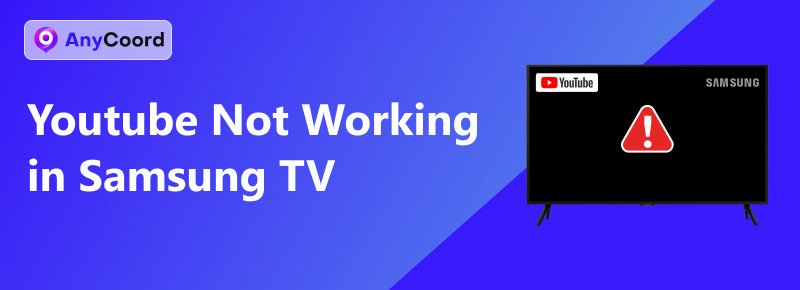
- 가이드 목록
- 1부. 삼성 TV에서 YouTube가 작동하지 않는 문제를 해결하는 방법: 5가지 방법
- 2부. 확장: 다운로드한 YouTube 동영상이 재생되지 않을 때 해결하는 가장 좋은 방법
1부. 삼성 TV에서 YouTube가 작동하지 않는 문제를 해결하는 방법: 5가지 방법
삼성 TV 호환성을 확인하세요
삼성 TV에서 YouTube가 제대로 작동하지 않는 가장 흔한 원인은 호환성 문제일 수 있습니다. 이러한 문제를 방지하려면 TV 업데이트를 통해 최신 패키지를 설치하면 새 버전으로 문제가 해결될 수 있습니다.
다음 경로를 따라가세요: 설정 > 지원하다 > 소프트웨어 업데이트 최신 업데이트를 확인하세요.
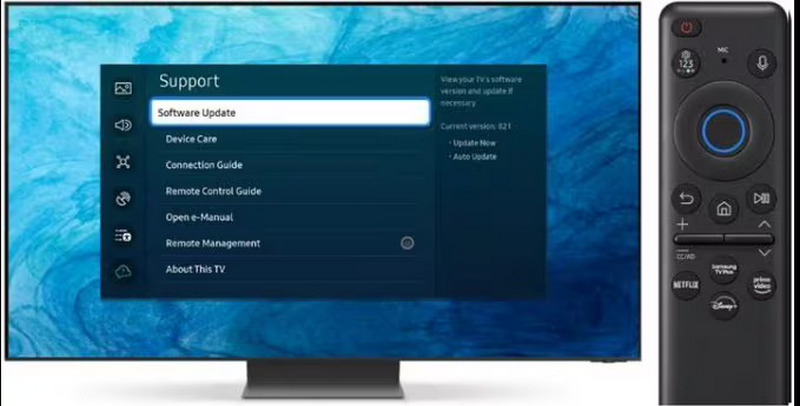
네트워크 연결
또한, 네트워크 연결이 불안정하면 YouTube가 제대로 작동하지 않을 수 있습니다. 아래 옵션을 시도하여 네트워크를 더욱 안정적으로 유지하세요.
1. Wi-Fi 신호를 더 잘 얻으려면 라우터를 TV 가까이로 옮기세요. 라우터가 움직이지 않거나 고정되어 있는 경우, TV와 라우터 사이에 금속 물체나 두꺼운 벽이 있는지 확인하세요. 두 가지 모두 신호를 약화시킵니다.
2. Wi-Fi 라우터를 다시 연결하고 재시작하세요. 포트가 산화되어 먼지가 쌓여 연결 상태가 좋지 않을 수 있습니다. 따라서 브러시를 사용하여 슬롯을 청소해야 합니다. 재시작하면 연결이 다시 원활해집니다.
3. 다른 Wi-Fi 채널로 변경해 보세요. 일부 Wi-Fi 채널은 특정 시간대에 접속자가 너무 많거나 오류가 발생할 수 있습니다. 따라서 다른 Wi-Fi 채널을 시도하여 문제가 해결되는지 확인해 보세요.
4. TV에서 인터넷 속도 테스트를 실행하세요. 경우에 따라 연결은 잘 되지만 속도가 매우 느릴 수 있습니다. 삼성 TV에 내장된 인터넷 속도 테스트를 실행하거나 타사 도구를 설치하여 테스트할 수 있습니다.
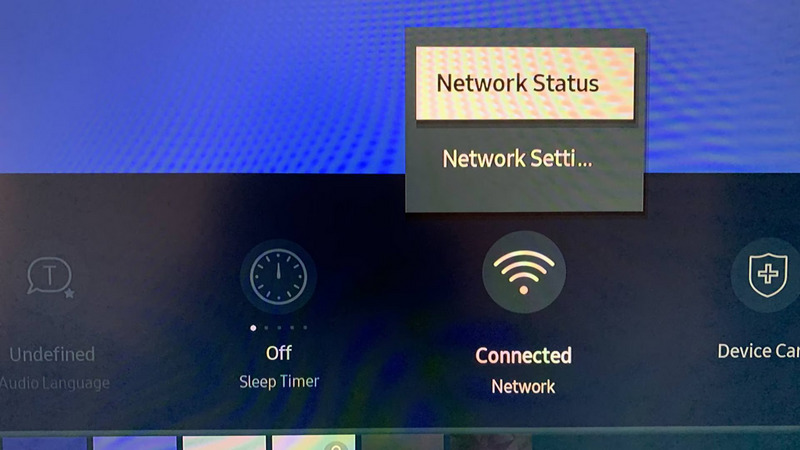
YouTube를 다시 설치하세요
앱을 재설치하면 공장 초기화 상태로 복원할 수 있습니다. 또한, 손상, 버그 또는 오래된 파일이 있는 경우 새 패키지가 수정되어 갱신됩니다.
YouTube를 다시 설치하려면 다음 경로를 따르세요. 홈 > 앱 > 앱 관리. 그런 다음 YouTube를 검색하여 선택하세요. 마지막으로 재설치.
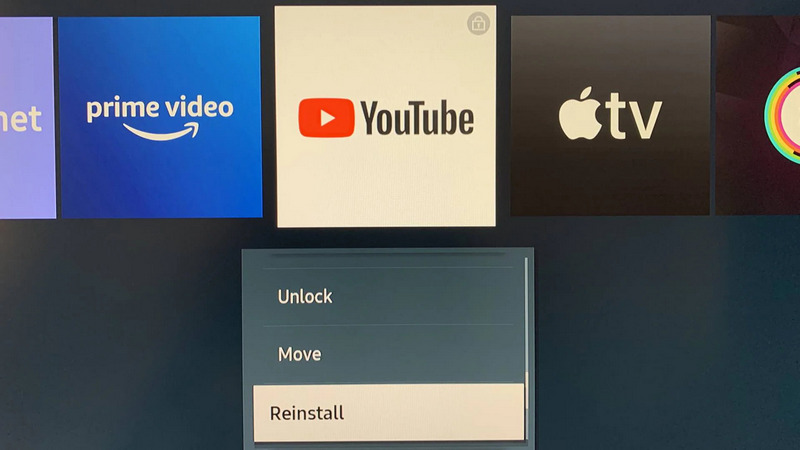
YouTube 캐시 및 데이터 지우기
앱을 다시 설치하고 싶지 않다면 YouTube 데이터나 캐시를 삭제하여 문제를 해결할 수도 있습니다. 하지만 이 방법은 재설치만큼 효과적이지 않을 수 있습니다. 이 방법이 효과가 없다면 마지막 방법을 시도해 보세요.
위치하고 있다 모든 설정 그리고 그것을 선택하세요.
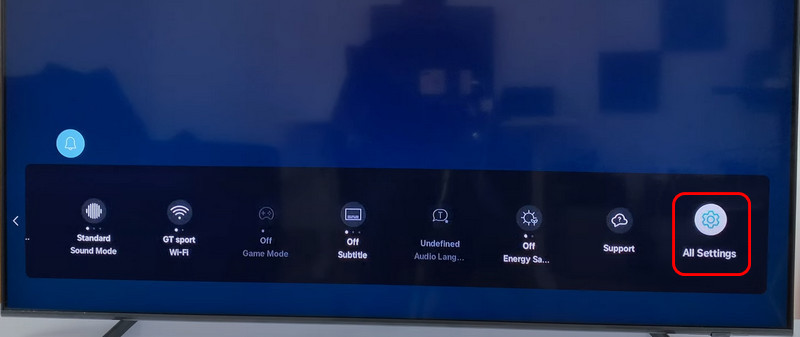
찾다 지원하다 그리고 선택 기기 관리.
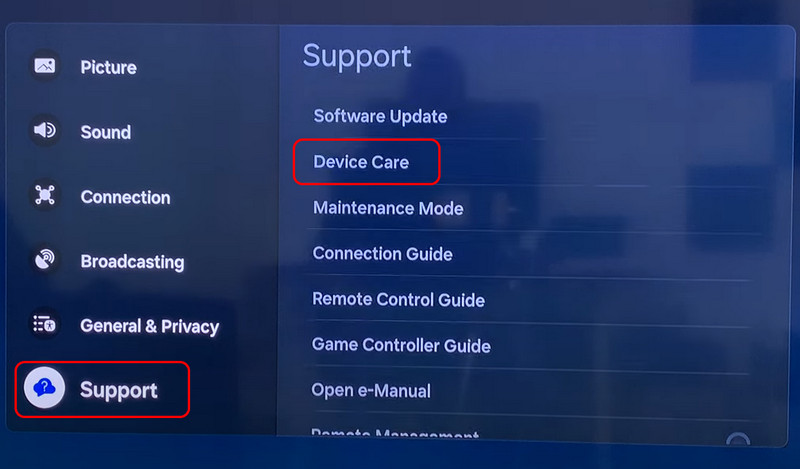
선택하다 저장소 관리.
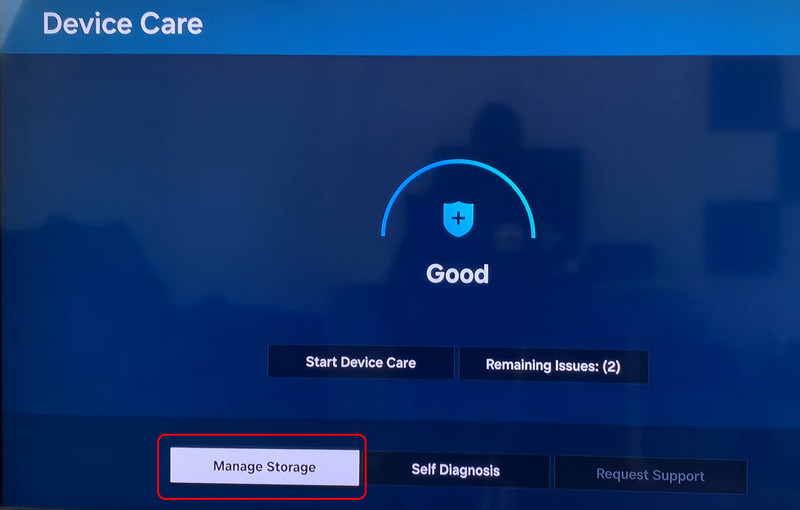
YouTube를 찾아 선택하세요 세부 정보 보기.
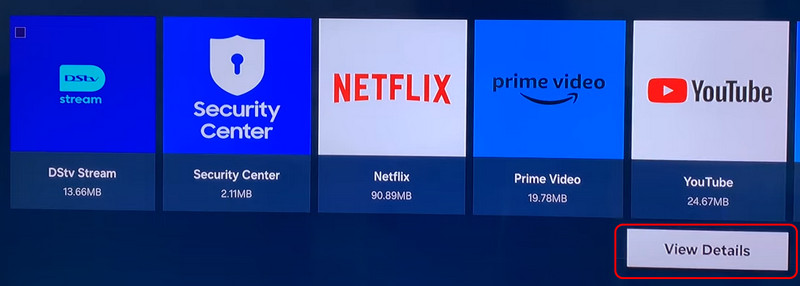
선택하다 데이터 지우기 또는 캐시 지우기.
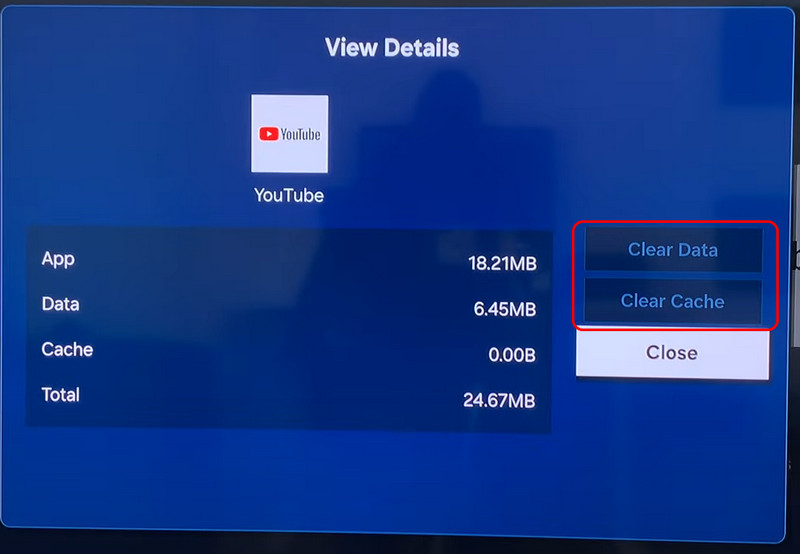
YouTube 잠금 해제
삼성 TV는 타이젠 운영체제를 사용하며, 아이들이 일부 앱에 접근하지 못하도록 잠금 기능을 제공합니다. TV의 YouTube 앱이 누군가에 의해 잠겼을 가능성이 높으며, 현재 접속이 불가능합니다.
따라서 제가 안내해 드린 대로 최대한 노력해서 재설치하더라도, 시스템은 여전히 애플리케이션 잠금 해제를 위해 PIN을 입력하라는 메시지를 표시합니다. 잠금 해제 방법은 다음과 같습니다.
이전 단계를 따라 다음을 찾으세요. 앱 삼성 TV의 메뉴.
선택하다 터놓다 PIN을 입력하세요.
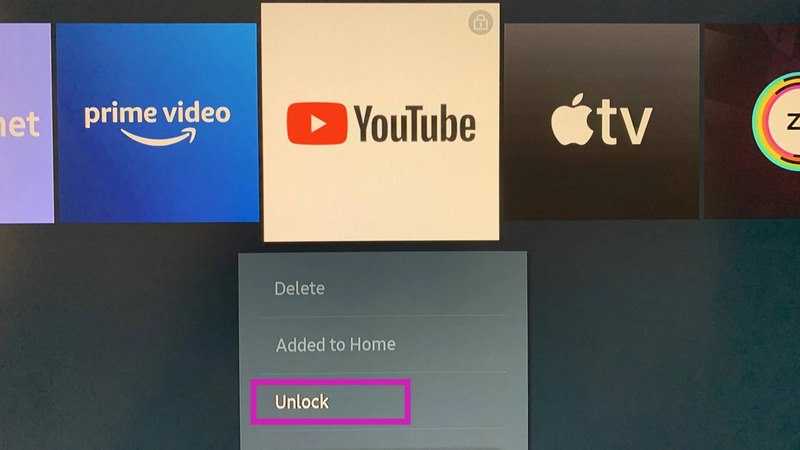
2부. 확장: 다운로드한 YouTube 동영상이 재생되지 않을 때 해결하는 가장 좋은 방법
원하는 콘텐츠를 오프라인에서 보고 싶을 때, 다운로드한 YouTube 동영상이 재생되지 않는 것은 정말 짜증나는 일입니다. 다행히도 가장 좋은 해결책 중 하나는 다음과 같습니다. 아크싱커 비디오 수리강력하고 효율적인 이 강력한 도구는 다운로드 중에 발생할 수 있는 파일 손상, 손상된 비디오 세그먼트, 재생 문제와 같은 일반적인 문제를 해결하도록 설계되었습니다.
Arkthinker는 고급 복구 알고리즘을 구현하여 신속하게 비디오를 완벽하게 작동하는 품질 상태로 되돌려 드립니다. 사용하기 간편하며, 컴퓨터 사용에 익숙하지 않은 사람도 쉽게 따라 할 수 있는 간단한 단계들로만 구성되어 있습니다. Arkthinker Video Repair를 사용하면 오프라인 YouTube 클립을 검색하고 끊김 없이 엔터테인먼트를 다시 시청할 수 있는 간단한 솔루션을 제공합니다. 이 도구는 항상 끊김 없는 시청 환경을 원하는 모든 사용자에게 필수적인 솔루션입니다. 완벽한 재생 기능을 제공하는 Absolutely Arkthinker Video Repair를 지금 바로 사용해 보세요.
Arkthinker Video Repair를 열고 샘플 비디오를 업로드하세요.
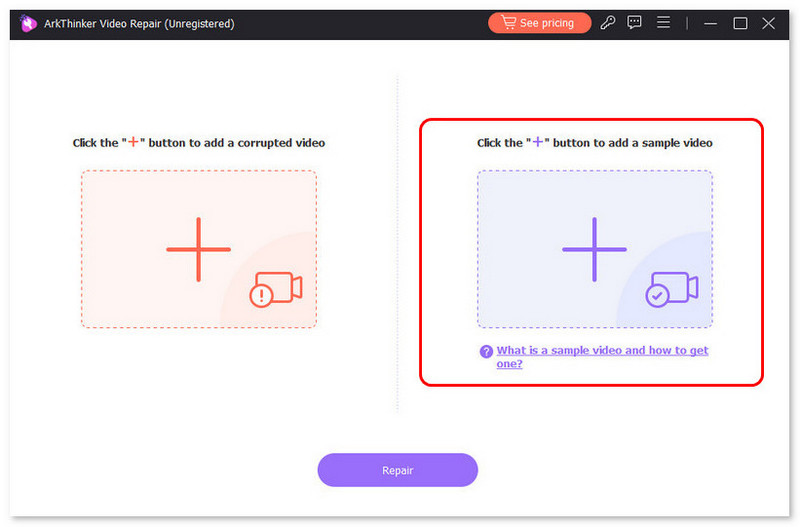
손상된 영상을 왼쪽에 업로드하고 클릭하세요 수리하다.
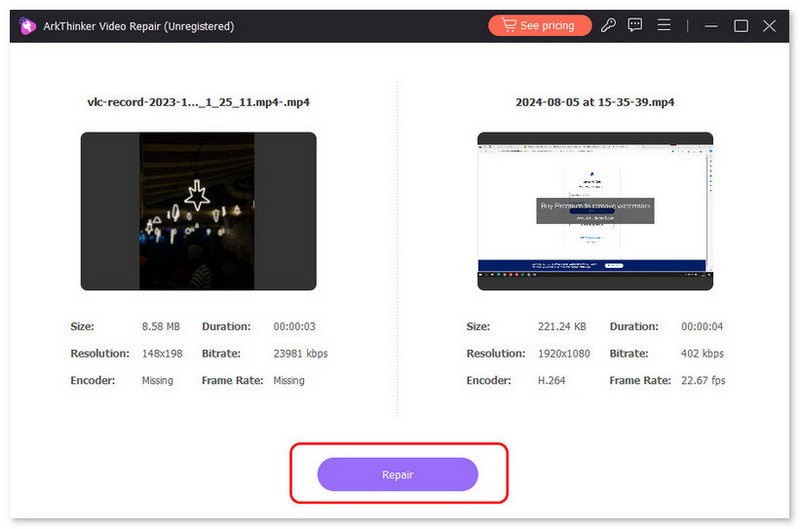
선택하다 구하다 수출하다.
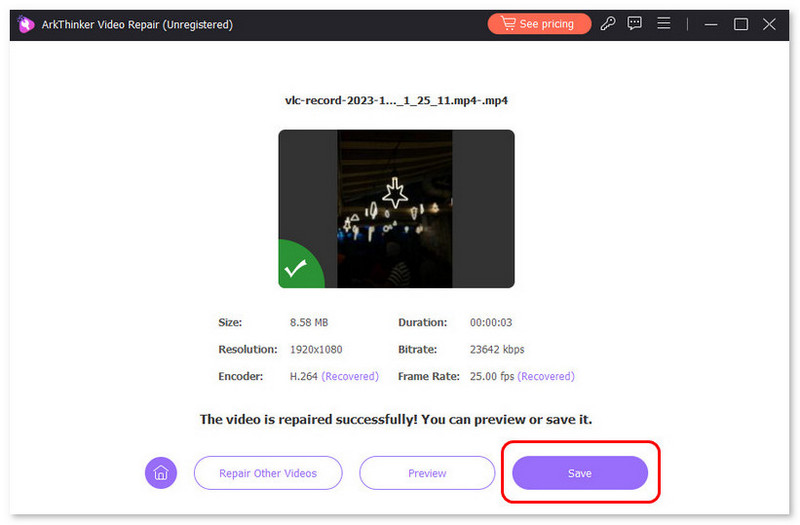
결론
오늘은 귀하에게 도움이 되는 가장 빠른 5가지 방법을 보여드렸습니다. 삼성 TV에서 YouTube가 작동하지 않는 문제를 해결하세요먼저 네트워크 연결을 확인해야 합니다. 케이블을 다시 연결하고 슬롯의 먼지를 청소하는 것부터 시작해 보세요. 두 번째로 캐시나 데이터를 삭제하여 공장 초기화를 진행해 보세요. 그런 다음 최신 버전을 설치하기 위해 재설치해 보세요. 궁금한 점이 있으시면 언제든지 문의해 주시거나 아래 글을 읽어보세요.
이 게시물에 대해 어떻게 생각하시나요? 이 게시물을 평가하려면 클릭하세요.
훌륭한
평가: 5 / 5 (기준 602 투표)
관련 기사
- 영상을 편집하다
- 3가지 방법으로 짧은 동영상을 더 길게 만드는 방법
- iPhone, iPad, Android 휴대폰 및 컴퓨터에서 비디오 반복
- 무료 비디오 편집 소프트웨어 – 7가지 최고의 무료 비디오 편집기 앱
- TikTok 워터마크를 제거하는 3 TikTok 워터마크 제거 앱
- 비디오 필터 – 비디오 2024에 필터를 추가하고 적용하는 방법
- 비디오 속도를 늦추고 슬로우 모션 비디오를 만드는 방법 2024
- 2024년 최고의 영화 트리머 3개를 사용하여 대용량 비디오 파일을 분할하세요
- 다른 장치에서 비디오에 워터마크를 추가하는 방법 2024
- 2024년 비디오 파일 크기를 줄이는 최고의 MP4 압축기 5가지
- Snapchat 2024에서 비디오 속도를 늦추는 방법에 대한 자세한 가이드


